如何在ArcGIS Android应用中实现精准定位?
ArcGIS Android定位功能详解
一、

ArcGIS是一款强大的地理信息系统(GIS)软件,其Android版本提供了丰富的地图浏览和空间数据分析功能,定位功能是ArcGIS Android应用中非常重要的一部分,它允许用户获取当前设备的位置并在地图上显示出来,本文将详细介绍如何在ArcGIS Android应用中实现定位功能,包括权限设置、代码实现以及相关注意事项。
二、权限设置
要在ArcGIS Android应用中使用定位功能,首先需要在项目的AndroidManifest.xml文件中添加定位权限:
<uses-permission android:name="android.permission.ACCESS_FINE_LOCATION" /> <uses-permission android:name="android.permission.ACCESS_COARSE_LOCATION" />
还需要在运行时检查并请求这些权限,以确保应用可以正常访问位置信息,以下是一个简单的权限检查和请求代码示例:
private static final int PERMISSION_REQUEST_CODE = 1;
private String[] permissions = {
Manifest.permission.ACCESS_FINE_LOCATION,
Manifest.permission.ACCESS_COARSE_LOCATION
};
protected void onCreate(Bundle savedInstanceState) {
super.onCreate(savedInstanceState);
// ... 其他初始化代码 ...
if (ContextCompat.checkSelfPermission(this, permissions[0]) != PackageManager.PERMISSION_GRANTED ||
ContextCompat.checkSelfPermission(this, permissions[1]) != PackageManager.PERMISSION_GRANTED) {
ActivityCompat.requestPermissions(this, permissions, PERMISSION_REQUEST_CODE);
} else {
startLocation();
}
}
@Override
public void onRequestPermissionsResult(int requestCode, @NonNull String[] permissions, @NonNull int[] grantResults) {
super.onRequestPermissionsResult(requestCode, permissions, grantResults);
if (requestCode == PERMISSION_REQUEST_CODE && grantResults.length > 0) {
boolean allGranted = true;
for (int result : grantResults) {
if (result != PackageManager.PERMISSION_GRANTED) {
allGranted = false;
break;
}
}
if (allGranted) {
startLocation();
} else {
Toast.makeText(this, "需要定位权限才能正常使用本应用", Toast.LENGTH_SHORT).show();
}
}
}三、代码实现
1. 获取当前位置并显示在地图上
要获取当前位置并在地图上显示出来,可以使用LocationDisplayManager类,以下是一个简单的实现示例:
private double lat = -1; // 纬度
private double lon = -1; // 经度
private MapView mapView;
@Override
protected void onCreate(Bundle savedInstanceState) {
super.onCreate(savedInstanceState);
setContentView(R.layout.activity_main);
mapView = findViewById(R.id.mapView);
ArcGISRuntime.setClientId("YOUR_CLIENT_ID"); // 替换为您的ArcGIS客户端ID
// 初始化地图视图
String theURLString = "http://map.geoq.cn/arcgis/rest/services/ChinaOnlineCommunity/MapServer";
ArcGISTiledLayer mainArcGISTiledLayer = new ArcGISTiledLayer(theURLString);
Basemap mainBasemap = new Basemap(mainArcGISTiledLayer);
ArcGISMap arcGISMap = new ArcGISMap(mainBasemap);
mapView.setMap(arcGISMap);
// 启动定位功能
startLocation();
}
private void startLocation() {
LocationDisplayManager locationDisplayManager = mapView.getLocationDisplayManager();
locationDisplayManager.setLocationListener(new LocationListener() {
@Override
public void onLocationChanged(Location location) {
// 更新经纬度变量
lat = location.getLatitude();
lon = location.getLongitude();
Log.i("定位", "当前位置:" + lat + ", " + lon);
// 将地图中心点设置为当前位置
mapView.centerAt(lat, lon, true);
mapView.setScale(1105828.1803422251); // 设置显示比例
}
@Override
public void onStatusChanged(String s, int i, Bundle bundle) {}
@Override
public void onProviderEnabled(String s) {}
@Override
public void onProviderDisabled(String s) {}
});
locationDisplayManager.start();
}2. 自定义定位图标和样式
为了更直观地展示定位位置,可以使用自定义图标来标记当前位置,以下是如何实现这一功能的示例:
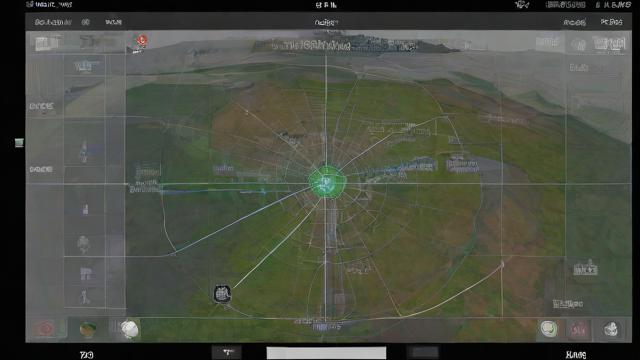
private PictureMarkerSymbol locationSymbol;
private GraphicsLayer gLayerGps;
@Override
protected void onCreate(Bundle savedInstanceState) {
super.onCreate(savedInstanceState);
setContentView(R.layout.activity_main);
// ... 其他初始化代码 ...
// 初始化自定义定位图标
locationSymbol = new PictureMarkerSymbol(getResources().getDrawable(R.drawable.location));
gLayerGps = new GraphicsLayer();
mapView.addLayer(gLayerGps);
}
private void markLocation(Location location) {
double locx = location.getLongitude();
double locy = location.getLatitude();
Point wgspoint = new Point(locx, locy);
Point mapPoint = (Point) GeometryEngine.project(wgspoint, SpatialReference.create(4326), mapView.getSpatialReference());
// 创建图形对象并添加到图层中
Graphic graphicPoint = new Graphic(mapPoint, locationSymbol);
gLayerGps.addGraphic(graphicPoint);
}在onLocationChanged方法中调用markLocation方法即可将自定义图标显示在当前位置:
@Override
public void onLocationChanged(Location location) {
// ... 更新经纬度变量和地图中心点 ...
markLocation(location); // 调用自定义方法标记当前位置
}3. 处理坐标转换问题
由于接收到的位置信息通常是WGS84坐标系下的经纬度,而我们的地图投影可能不是WGS84,因此需要进行坐标转换,幸运的是,ArcGIS支持从WGS84到地图投影的转换,我们可以利用GeometryEngine类来实现这一点:
private void markLocation(Location location) {
double locx = location.getLongitude();
double locy = location.getLatitude();
Point wgspoint = new Point(locx, locy);
Point mapPoint = (Point) GeometryEngine.project(wgspoint, SpatialReference.create(4326), mapView.getSpatialReference());
// 创建图形对象并添加到图层中
Graphic graphicPoint = new Graphic(mapPoint, locationSymbol);
gLayerGps.addGraphic(graphicPoint);
}在这个例子中,我们使用GeometryEngine.project方法将WGS84坐标系下的点转换为地图投影坐标系下的点,这样就能确保定位点准确显示在地图上。
四、注意事项与优化建议
权限处理:确保在运行时正确处理权限请求,避免因权限问题导致定位失败。
以上内容就是解答有关“arcgis android 定位”的详细内容了,我相信这篇文章可以为您解决一些疑惑,有任何问题欢迎留言反馈,谢谢阅读。





暂无评论,1人围观